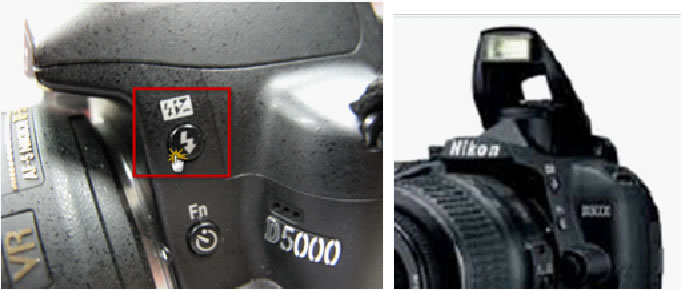対応カメラ設定方法
ソフトウェアをご使用いただくにあたり、事前にカメラの設定を行う必要がございます。ご使用になられるカメラの設定方法をご確認ください。
Canonデジタル一眼レフカメラをご使用の方
EOSシリーズ共通の設定
-
全てのEOSカメラで「オートパワーオフ」の項目を「切」にします。


-
「縦位置画像回転表示」の項目を「しない」にします。

EOS 5D Mark II固有の設定
-
カメラがPCと接続されていないことを確認します。カメラ背面にある「Menu」ボタンを押します。 左から6番目のタブに移動します。(2番目のツールメニュー)「ライブビュー機能設定」を設定します。

-
「LV機能設定」を選択します。

-
「ライブビュー機能設定」内の項目で「静止画のみ」もしくは「静止画+動画」を選択します。

-
選択した項目内で「露出シミュレーション」を選択します。

EOS 20D、5Dの設定
-
2番目のツールメニューで「コミュニケーション」の項目を選択し「PC接続」を選択します。
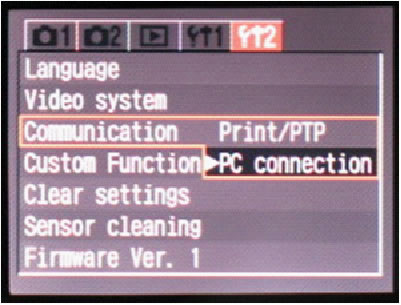
Nikonデジタル一眼レフカメラをご使用の方
D300, D300s, D700, D7000の設定
-
Menu」ボタン → 「撮影メニュー」 → 「ライブビュー」
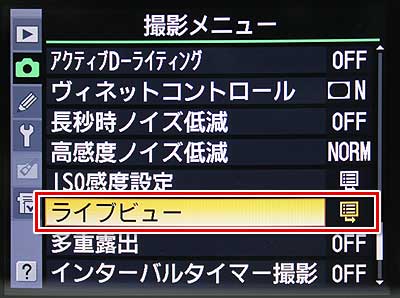
-
「ライブビューモード」の設定画面で「三脚撮影」を選択します。
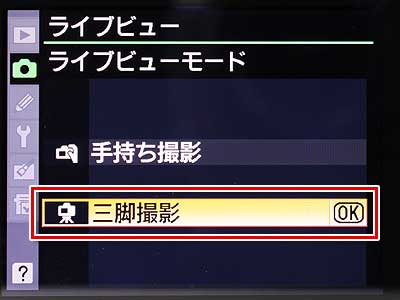
-
「Menu」ボタン → 「セットアップメニュー」 → 「縦横位置情報の記録」

-
縦横位置情報の記録」を「しない」に設定します。
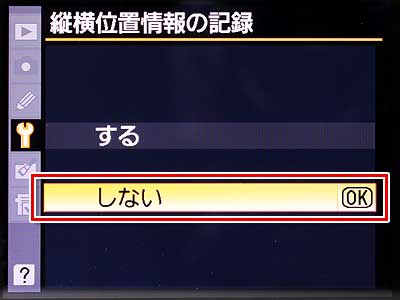
-
ダイヤルを点印があるところまで回します。「L」の部分では無いことに注意して下さい。

-
リリースモードを「S」(シングルフレーム)に変更します。

-
カメラのフォーカスモードを「S」、レンズのAFスイッチを「A」に変更します。

D5000の設定
-
カメラ背面の左下にある「i」(インフォーメーション編集ボタン)ボタンを押します。

-
「インフォメーション編集ボタン → フォーカスモード → AF-A
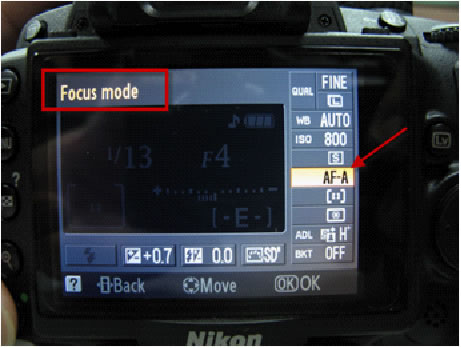
-
フラッシュを焚かれたい場合はカメラ本体にあるフラッシュボタンを押します。これにより内蔵ストロボがポップアップします。